Az MP4 fájlok a legnépszerűbb videóformátumok közé tartoznak, amelyeket szinte minden médiaplatformon lejátszhat. Vannak azonban olyan esetek, amikor a fájl nem játszik jól, különösen a QuickTime Player esetében. Tehát, ha tudni szeretnéd az okokat, a legjobb, ha megnézed a bejegyzés teljes tartalmát. Azt is megadjuk Önnek a legjobb megoldást, amelyet követhet MP4-fájlok hatékony lejátszásához. Minden további nélkül olvassa el a bejegyzést, és tudjon meg mindent arról, hogy miért A QuickTime nem tudja lejátszani az MP4-et fájlokat.
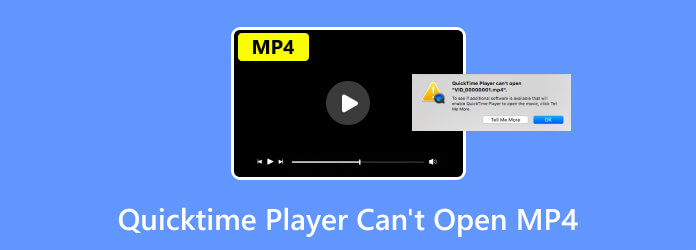
1. rész. Lejátszhatja a QuickTime MP4-et
Teljes mértékben igen. Lejátszhatja az MP4 fájlformátumot a QuickTime Playeren. Az MP4 a médialejátszóhoz használható kompatibilis formátumok közé tartozik. Ezzel továbbra is élvezheti kedvenc videóit vagy filmjeit. Vannak azonban olyan esetek, amikor nem tudja lejátszani a fájlt a programban a tároló kodekei miatt. A QuickTime Player által csak támogatott kodekek MPEG-2, H.265/HEVC, H.264/AVC és MPEG-4 szabványokkal MP4 kódolásúak.
2. rész. Miért nem tud a QuickTime lejátszani az MP4 fájlt?
Különféle okok miatt nem tudja lejátszani MP4 fájljait a QuickTime Player alkalmazásban. Tehát ássunk mélyebbre, hogy feltárjuk a lehetséges okokat.
A QuickTime Player elavult
Az egyik oka annak, hogy miért nem tud MP4 fájlokat lejátszani, az lehet, hogy a médialejátszó elavult. A legújabb kodekekkel rendelkező MP4 videók nem játszhatók le, ha a QuickTime Player még mindig a régebbi verzión van. Tehát, ha új kodekekkel szeretne MP4 fájlokat lejátszani, a legjobb a QuickTime Player legújabb verzióját használni, ami annak frissítése.
Az MP4 fájl speciális vagy régebbi kodekekkel van kódolva
Csak akkor határozhatja meg, hogy le tud-e játszani egy bizonyos fájlt, ha az kódolt. Ráadásul az MP4 különféle video- és audiokodekeket tartalmaz, amelyek meghaladják a QuickTime Player képességeit. A fájl MPEG-4, MPEG-2, MPEG-1, H.265/HEVC és H.264/AVC szabvánnyal kódolható. A program által támogatott kodekek az MPEG-4, H.265 és H.264. Ha a fájl olyan kodeket tartalmaz, amelyet a lejátszó nem támogat, akkor lehetséges, hogy nem tudja lejátszani az MP4 fájlt.
Sérült MP4 fájl
Azt is ellenőrizheti, hogy az MP4 fájl sérült. Nos, megvannak az okai a fájlok sérülésének. Ez lehet helytelen fájlátvitel, vírustámadás, műszaki hibák és egyéb tényezők. Tehát, ha le szeretné játszani MP4 fájljait, a legjobb, ha másik programot használ, és megkezdi a videofájl javítását.
3. rész Megoldások a QuickTime nem tud MP4 lejátszására
1. megoldás. Használja a Video Converter Ultimate programot
Ha az MP4-fájlnak nem támogatott kodekje van, akkor a legjobb megoldás az átalakítás. Ha fogalma sincs a fájl konvertálásáról, ne aggódjon tovább. Megmutatjuk, hogyan konvertálhatja könnyedén MP4 fájlját. Tehát a videofájl konvertálásához használja a Video Converter Ultimate, válogatta a Blu-ray Master. A program segíthet lejátszhatóvá tenni a fájlt azáltal, hogy támogatott kodekké alakítja. Ettől eltekintve az átalakítási folyamat egyszerű. Mindössze három kattintás szükséges a kívánt eredmény eléréséhez. A legjobb dolog itt az, hogy a Video Converter Ultimate képes kötegelt konverzióra. Ez azt jelenti, hogy két vagy több fájlt tölthet fel és konvertálhat egyszerre. Ráadásul a program ingyenesen letölthető, így minden felhasználó számára elérhető konverter. Tehát, ha tudni szeretné, hogyan konvertálhatja MP4 fájlját, tekintse meg az alábbi módszereket.
1. lépés.Töltse le a Video Converter Ultimate Windows vagy Mac számítógépeken. Ezt követően folytassa a telepítési folyamattal, és azonnal indítsa el.
Ingyenes letöltés
Windowshoz
Biztonságos letöltés
Ingyenes letöltés
macOS számára
Biztonságos letöltés
2. lépés.Válassza az Átalakító > Plusz lehetőséget. Ezután, amikor a fájlmappa már megjelenik, válassza ki a konvertálni kívánt MP4-videófájlt.

3. lépésEzután válassza ki a QuickTime által támogatott formátumokat, például a H.264 kódolású MP4-et. Ha elkészült, lépjen az Összes konvertálása ide opcióra, hogy megtekinthesse a különböző videoformátumokat a képernyőn. Válassza ki az MP4 formátumot, és válassza ki a szükséges kodeket.

4. lépés.Ezt követően kattintson az Összes konvertálása gombra az átalakítási folyamat megkezdéséhez. Ezután ellenőrizheti a fájlt, és lejátszhatja a médialejátszón.

2. megoldás. Használja az AnyMP4 Video Repair alkalmazást
Ha az MP4 fájl sérült, akkor szüksége lesz a segítségére AnyMP4 videójavítás, a Blu-ray Master választotta. Ha úgy gondolja, hogy egy sérült fájl kijavítása kihívást jelent, akkor a program használata után meggondolja magát. A szoftver videójavítási folyamata olyan egyszerű, mint az ABC. Ezzel néhány pillanat alatt kijavíthatja sérült MP4 fájlját. Ezen kívül a program felhasználói felülete egyszerűen áttekinthető, amely profik és kezdők számára egyaránt használható. A program lehetővé teszi egy mintavideó hozzáadását is. Referenciaként fog szolgálni a sérült fájl javításához. És használhatod is javítsa ki az elmosódott videókat ha szükséged van. Tehát a fájljavítási folyamat megkezdéséhez kövesse az alábbi lépéseket.
1. lépés.letöltés és telepítés AnyMP4 videójavítás a számítógépeden.
2. lépés.A fő felületről adja hozzá a sérült fájlt a bal oldali felületről. Ezután adjon hozzá egy minta MP4 fájlt a jobb oldali felületen.

3. lépésEzt követően, ha végzett a két fájl hozzáadásával, kattintson a Javítás gombra. Ezután néhány másodperc múlva eléri a kívánt eredményt.

4. lépés.Ha a fájljavítási folyamat befejeződött, kattintson a Mentés gombra. Ezzel máris megkaphatja a rögzített MP4 fájlt.

3. megoldás. Frissítse a szoftvert
Egy másik gyakran használt megoldás a probléma megoldására a QuickTime Player frissítése. Ha a szoftver elavult, előfordulhat, hogy az MP4 lejátszása közben hibákkal találkozhat. Ebben az esetben megpróbálhatja megszerezni a szoftver legújabb verzióját. Menjen az App Store-ba, keresse fel a QuickTime Player és kattintson a Frissítés lehetőségre. Ezt követően ellenőrizheti és megnyithatja az MP4-et, ha már jól játszik.
4. rész. A QuickTime Player legjobb alternatívája
Ha az MP4 fájl nem kompatibilis a QuickTime Playerrel, a legjobb megoldás egy kiváló alternatíva keresése. Ha igen, szeretnénk bemutatni a Ingyenes Mac Blu-ray lejátszó. A program segítségével könnyedén lejátszhatja MP4 fájljait. Ezenkívül kielégítő nézési élményt nyújthat, mivel jó videóminőséget kínál. Ettől eltekintve a program egyszerű, mégis lenyűgöző felhasználói felületet tud nyújtani, amely minden felhasználó számára tökéletes. Sőt, kedvenc jelenetét is megörökítheti a Pillanatfelvétel funkcióval. Tehát, ha szeretné megtapasztalni a program funkcióit, kérjük, töltse le Mac számítógépére.
Ingyenes letöltés
Windowshoz
Biztonságos letöltés
Ingyenes letöltés
macOS számára
Biztonságos letöltés
5. rész. GYIK a QuickTime Playerről, amely nem nyitja meg az MP4-et
-
Melyik a jobb, MP4 vs QuickTime formátum?
Ez a használt platformtól függ. Ha QuickTime lejátszót használ, akkor a legjobb a QuickTime formátum használata, amely a MOV fájl. Ha azonban szinte minden platformon lejátszható fájlt keres, a legjobb, ha MP4 fájlt használ.
-
Hogyan nyithatom meg mindig az MP4-et a QuickTime segítségével?
Ha MP4 fájlját a QuickTime Player segítségével szeretné megnyitni, mindig győződjön meg arról, hogy megfelelő kodekekkel rendelkező fájlt használ. Továbbá, ha hatékonyan szeretné konvertálni az MP4 kodeket, használja a Video Converter Ultimate. Csak lépjen az Átalakító részre, adja hozzá a fájlt, és válassza ki a QuickTime Player számára megfelelő kodeket. Ezután kattintson az Összes konvertálása gombra.
-
Átalakíthatom a QuickTime-ot MP4-re?
Határozottan igen. Ha QuickTime formátumú videója van, használja a Video Converter Ultimate. Ezzel a videó- és hangátalakítóval könnyedén és zökkenőmentesen konvertálhatja fájljait. Az offline program 70-szer gyorsabban tudja konvertálni a fájlokat, mint más letölthető konverterek.
Becsomagolás
Ha A QuickTime nem tudja megnyitni az MP4 fájlt, részletes információkat és megoldásokat kaphat ebből az áttekintésből. A bejegyzés a legjobb eszközt tartalmazza a probléma megoldására. Ha szeretné konvertálni a videót, egy kiváló eszköz, amely segíthet Video Converter Ultimate. Lehetővé teszi több MP4 fájl egy menetben történő konvertálását is. Ettől eltekintve, ha probléma nélkül szeretné lejátszani MP4 fájlját, használja Ingyenes Mac Blu-ray lejátszó. Lehetővé teszi, hogy nehézségek nélkül nézze meg videóit. Pillanatfelvétel funkcióval is rendelkezik a videó rögzítéséhez nézés közben.
Továbbiak a Blu-ray Mastertől
- A QuickTime Player 6 legjobb alternatívája Mac számítógépekhez
- Ez a fájl nem kompatibilis a QuickTime Playerrel [Megoldva]
- 2 hatékony módszer a WMV ingyenes megnyitásához a QuickTime alkalmazásban Macen
- MP4 lejátszása a Windows Media Playeren [alternatívával]
- A 20 legjobb ingyenes MP4-lejátszó Windows 10/8/7 és macOS rendszerhez
- A 10 legjobb Android MP4-lejátszó, amelyet letölthet HD MP4-fájlok lejátszásához


